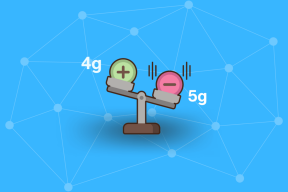So beheben Sie Probleme mit der Wi-Fi-Verbindung von Samsung TV
Verschiedenes / / May 12, 2022

Samsung ist ein südkoreanisches multinationales Unternehmen und als größter Elektronikkonzern der Welt stellen sie alles her, von Computern bis hin zu Lebensversicherungen. Sie sind bekannt für hochauflösende Fernseher. Wi-Fi-Konnektivität ist auch auf Samsung-Fernsehern verfügbar, damit Benutzer in der modernen Umgebung in Verbindung bleiben können. In letzter Zeit gab es Berichte über Verbraucher, die ihre Fernseher nicht mit dem Internet verbinden konnten. Die Fehlernummer 102, bei der der Smart-TV keine Verbindung zum WLAN herstellt, zeigt an, dass keine Internetverbindung besteht oder dass sie derzeit nicht verfügbar ist. Wenn Sie auch mit dem gleichen Problem zu tun haben, sind Sie hier genau richtig. Wir bringen Ihnen eine perfekte Anleitung, die Ihnen hilft, Probleme mit der Wi-Fi-Verbindung von Samsung TV zu beheben.

Inhalt
- So beheben Sie Probleme mit der Wi-Fi-Verbindung von Samsung TV
- Methode 1: Verbessern Sie die Signalstärke
- Methode 2: Starten Sie den TV- und Internet-Router neu
- Methode 3: Geben Sie das richtige WLAN-Passwort ein
- Methode 4: Ändern Sie die Internetverbindung
- Methode 5: Ändern Sie die IP- und DNS-Einstellungen
- Methode 6: Aktualisieren Sie die TV-Software
- Methode 7: Ändern Sie die Samsung TV-Einstellungen
- Methode 8: Ändern Sie die Router-Einstellungen
- Methode 9: Setzen Sie den Internetrouter zurück
- Methode 10: Führen Sie einen Werksreset von Samsung TV durch
So beheben Sie Probleme mit der Wi-Fi-Verbindung von Samsung TV
Hier sind einige mögliche Ursachen für diesen Fehler:
- Softwarefehler
- Probleme mit dem DNS/IP-Server
- Ungültige/gesperrte MAC-Adresse
- Veraltete TV-Software
- Verbindungsprobleme mit Modem oder Router
Wir stellen Ihnen eine umfassende Liste von Lösungen zur Verfügung, die nachweislich für die überwiegende Mehrheit unserer Benutzer funktionieren. Lesen Sie also bis zum Ende, um dasselbe so schnell wie möglich zu korrigieren.
Methode 1: Verbessern Sie die Signalstärke
Eine schwache Signalstärke kann zu Problemen führen, da der Fernseher keine klare und ununterbrochene Verbindung herstellen kann. Um dies zu lösen,
- Du solltest Stellen Sie den Internet-Router näher an den Fernseher.
- Sie können Verwenden Sie ein Ethernet-Kabel um Ihr Samsung-Fernsehgerät direkt mit dem Router zu verbinden.

Einige Wi-Fi-Router haben eine festgelegte Anzahl von Geräten, mit denen sie sich gleichzeitig verbinden können. Analysieren Sie, wie viele Geräte mit Ihrem WLAN verbunden sind, und trennen Sie sie.
- Deaktivieren Sie Wi-Fi auf einem Windows 10-Laptop von der Taskleiste wie gezeigt.

- Deaktivieren Sie Wi-Fi auf Ihrem Telefon über das Telefon Einstellungen wie unten abgebildet.
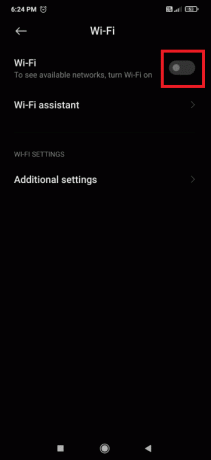
Notiz: Sie können auch Software von Drittanbietern verwenden, z Wächter für drahtlose Netzwerke die jederzeit die Liste aller Geräte anzeigt, die Ihre Wi-Fi-Verbindung verwenden.
Lesen Sie auch: So rooten Sie die Android TV-Box
Methode 2: Starten Sie den TV- und Internet-Router neu
In einigen Fällen behebt ein einfacher Neustart das Problem.
1. Schalten Sie Ihr Fernsehgerät ein und drücken Sie die Leistung Taste auf der Fernbedienung. Rote LED blinkt und erscheint auf dem Fernseher.

2. Schalten Sie den Internet-Router aus, indem Sie auf drücken Power-Taste.

3. Gemäß 10-15 Minuten, wieder einschalten.
4. Drücken Sie die Leistung Taste auf der Fernbedienung erneut, um sie einzuschalten.
5. Verbinden Sie den Fernseher mit WLAN und beobachten Sie, ob das Problem der Samsung TV Wi-Fi-Verbindungsprobleme behoben ist oder nicht.
Methode 3: Geben Sie das richtige WLAN-Passwort ein
Auch die Eingabe eines falschen WLAN-Passworts kann dieses Problem verursachen. In diesem Fall kann der Fernseher das Netzwerk erkennen, aber keine Verbindung herstellen. So können Sie Ihr Passwort prüfen:
1. Drücken Sie die Heim Taste auf Ihrer Samsung TV-Fernbedienung.
2. Navigieren Sie zur Auswahl mit den Links-/Pfeiltasten Einstellungen nämlich Zahnrad-Symbol.

3. Navigieren Sie mit dem Abwärtspfeil und wählen Sie aus Netzwerkeinstellungen.

4A. Wähle aus Netzwerkstatus Möglichkeit, die Konfiguration der Internetverbindung zu überprüfen.

4B. Wähle dein Netzwerkart aus den angegebenen Optionen und geben Sie die ein Passwort sorgfältig.
- Kabellos
- Verdrahtet oder
- Handy, Mobiltelefon

Lesen Sie auch: So übertragen Sie Popcorn Time auf Smart TV
Methode 4: Ändern Sie die Internetverbindung
Sie müssen bestätigen, ob Ihr Fernseher speziell keine Verbindung zu Ihrem WLAN herstellt oder sich mit keinem Netzwerk verbindet. Sie können dies überprüfen, indem Sie einfach versuchen, sich wie folgt mit Ihrem mobilen Hotspot zu verbinden:
1. Mach das... an Hotspot auf Ihrem Smartphone.

2. Drücken Sie die Heim Taste auf Ihrer Samsung TV-Fernbedienung. Navigieren Sie zur Auswahl mit den Links-/Pfeiltasten Einstellungen nämlich Zahnrad-Symbol.
3. Navigieren Sie mit dem Abwärtspfeil und wählen Sie aus Netzwerk Einstellungen.

4. Wählen Sie das Netzwerkart als Handy, Mobiltelefon aus den angegebenen Optionen und geben Sie ein Passwort sorgfältig.
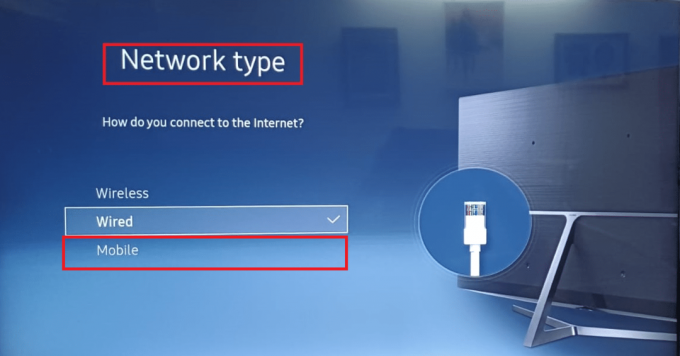
Wenn die Verbindung erfolgreich hergestellt wird, liegt das Problem möglicherweise daran, dass Ihr ISP oder Router Ihren Fernseher blockiert. Fordern Sie in diesem Fall Ihre an Internetdienstanbieter (ISP) um es zu entsperren.
Methode 5: Ändern Sie die IP- und DNS-Einstellungen
Domain Name System oder DNS wandelt Domainnamen in IP-Adressen um. Standardmäßig haben alle Ihre Geräte eine DNS-Einstellung festgelegt, aber Sie können den DNS-Server manuell ändern, wodurch dieses Problem möglicherweise behoben wird. Hier ist, wie Sie es tun können.
1. Gehe zu Einstellungen > Netzwerkeinstellungen > Netzwerkstatus, wie schon erwähnt.
2. Hier. wählen IP-Einstellungen Möglichkeit wie abgebildet.

3. Wähle aus IP-Einstellung und wählen Sie die Manuell eintragen Option aus dem angegebenen Dropdown-Menü.

4. Eingeben 8.8.8.8 und auswählen Erledigt.
5. Wiederholen Sie dasselbe, um die zu ändern DNS-Einstellung auf einen der folgenden Werte:
- 4.2.2.1
- 208.67.222.222
6. Zuletzt drücken OK dasselbe umzusetzen.
Lesen Sie auch: Beheben Sie, dass Windows-PC keine Verbindung zum Fernseher herstellt
Methode 6: Aktualisieren Sie die TV-Software
Firmware-Updates werden von Samsung veröffentlicht, um Probleme mit veralteter Software zu beheben und die Funktion des Fernsehers zu verbessern. Im Allgemeinen wird Ihr Fernseher automatisch über Ihre Netzwerkverbindung aktualisiert, aber da es sich um das zu lösende Problem handelt, können Sie es wie unten gezeigt manuell mit einem USB-Laufwerk herunterladen.
1. Offen Samsung Download-Center-Seite und wähle deine aus TV-Modell.

2. Suchen Sie das Passende Firmware und Download wie unten abgebildet auf Ihren PC.

3. Entpacken die heruntergeladenen Dateien und kopieren Sie sie in die USB Laufwerk.
4. Verbinden Sie den USB mit dem FernseherUSB-Steckplatz.
5. Mach das... an Samsung-Fernseher durch Drücken der Power-Taste.
6. Drücken Sie die Heim Taste und gehe zu Einstellungen, wie zuvor gezeigt.

7. Gehe zu Support > Softwareaktualisierung wie gezeigt.

8. Drücken Sie die OK-Taste auf der Fernbedienung, um die auszuwählen Jetzt aktualisieren Möglichkeit.

9A. Lassen Sie Ihren Fernseher auf Updates prüfen selbst und installieren Sie sie, wenn welche gefunden werden.
9B. Oder Wählen Sie USB aus der Liste der Aktualisierungsmethoden. Ihr Fernseher beginnt automatisch mit der Installation.
Fernsehen wird selbst neu starten Nach diesem Vorgang sollten keine Verbindungsprobleme mehr auftreten.
Methode 7: Ändern Sie die Samsung TV-Einstellungen
Hier sind einige Optimierungen in Ihren TV-Einstellungen, die möglicherweise beheben, dass dieses Smart-TV-Problem keine Verbindung zu Wi-Fi herstellt.
Option I: TV-Name ändern
1. Gehe zu Einstellungen > Netzwerk > Netzwerkstatus wie vorher.

2. Auswählen Gerätename und dem Fernsehen einen neuen Namen geben.

2A. Sie können entweder die auswählen Vornamen aus dem Dropdown-Menü.
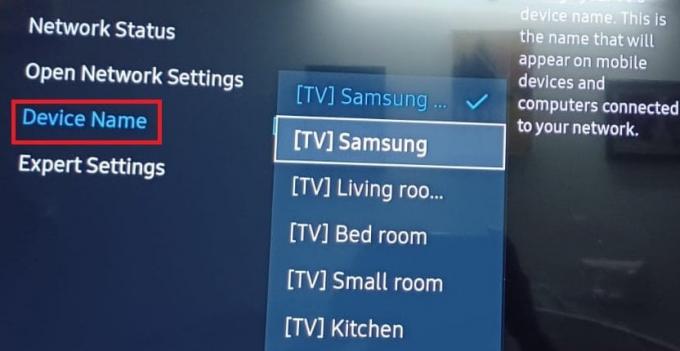
2B. Oder wählen Sie die Benutzereingabe Möglichkeit, den Namen Ihres Geräts manuell einzugeben.

3. Fernseher neu starten & verbinden Sie sich erneut mit dem Wi-Fi-Netzwerk.
Option II: Uhrzeit und Datum ändern
1. Gehe zu Einstellungen >System wie gezeigt.
2. Auswählen Zeit Möglichkeit.

3. Auswählen Zeiteinstellung um Uhr- und Timereinstellungen zu konfigurieren.

3. Satz Datum & Zeit Werte zu korrigieren.

4. Neu starten TV, um diese Änderungen umzusetzen.
Überprüfen Sie, ob das Problem, dass Samsung Smart TV keine Verbindung zum WLAN herstellt, behoben wurde.
Option III: Land/Region ändern
Notiz: Diese Methode wird gelöscht alle regionalen Apps des vorherigen Landes und ersetzen Sie sie durch die des ausgewählten Landes.
1. Drücken Sie Smart-Hub Taste auf Ihrer Fernbedienung.
2. Drücken Sie nach dem Öffnen eine dieser Tasten (Schneller Vorlauf) », 2, 8, 9, « oder (Zurückspulen).
3. Wählen Sie a andersLand unter Standort des Internetdienstes.
4. Wählen Nächste und akzeptieren Allgemeine Geschäftsbedingungen von Samsung. Ihr Fernseher wird automatisch neu starten zum neuen Standort.
5. Zurückkehren zur vorherigen Nation und überprüfen Sie es erneut.
Option IV: Setzen Sie den Nutzungsmodus auf Zuhause
1. Gehe zu Einstellungen > System > Experteneinstellungen.

2. Navigieren Sie zur Auswahl mit der Abwärtspfeiltaste Nutzungsmodus.
3. Hier wählen Home-Modus und nicht Einzelhandelsmodus.
Notiz: Geben Sie Ihre PIN ein, normalerweise 0000, wenn Sie dazu aufgefordert werden.
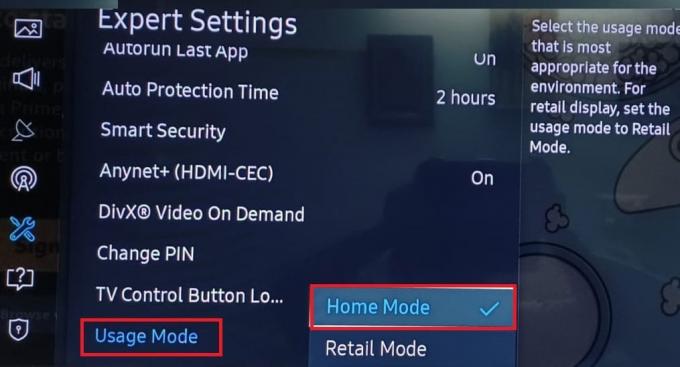
4. Dann starten Sie Ihre neuFernseher und prüfen Sie, ob das WLAN ordnungsgemäß funktioniert.
Option V: Deaktivieren Sie den automatischen Start der letzten App, die automatische Ausführung von Smart Hub und die Anynet+-Funktion
1. Gehe zu Einstellungen > System > Experteneinstellungen wie vorher.

2. Offen Letzte App automatisch ausführen und beschließen, es zu drehen aus.
3. Wiederholen Sie dasselbe für SmartHub automatisch ausführen.
4. Drehen Sie auch auf demselben Bildschirm aus das Anynet+ (HDMI-CEC) Option, wie unten dargestellt.

Notiz: Sie können die Kontrolle über einige Geräte verlieren, wie z. B. die Soundbar.
Lesen Sie auch: Die 13 besten günstigen Android-TV-Boxen
Methode 8: Ändern Sie die Router-Einstellungen
Unten aufgeführt sind Routereinstellungen, die geändert werden können, um Probleme mit der Wi-Fi-Verbindung von Samsung TV zu lösen.
1. Stellen Sie sicher, dass Ihre Router-Firmwareist aktualisiert.
2. Ob NVIDIA-Schild, Pi-Loch, oder etwas Ähnliches hat die Wi-Fi-Konnektivität eingeschränkt, deaktivieren Sie es.
3. Überprüfen Sie, ob die Die Samsung TV-MAC-Adresse ist nicht auf der schwarzen Liste in jeder Kindersicherungs- oder ISP-Verwaltungssoftware.
4. Überprüfen Sie, ob Sie den Fernseher zum Router hinzufügen Vertrauenswürdige Geräte Liste löst das Problem.
5. Wenn Ihr Router dies zulässt MultibandVerbindungen. Sie können von 5 GHz auf 2,4 GHz wechseln und umgekehrt.
6. Stellen Sie sicher IPV6 ist in den Routereinstellungen deaktiviert.
7. Möglicherweise verwenden Sie eine verdeckte SSID, gib ihm einen Scheck.
8. Überprüfen Sie, ob Ihr Router die hat Smart Wi-Fi/Smart Connect/Smart Assistant Merkmal. Wenn dies der Fall ist, schalten Sie es aus und prüfen Sie, ob das Problem behoben ist. Wenn es bereits deaktiviert ist, prüfen Sie, ob die Aktivierung das Problem behebt.
9. Deaktivieren Automatische Netzwerk-/Kanaloptimierung in den Routereinstellungen.
10. Deaktivieren Sie diese Optionen und prüfen Sie nach jeder Option, ob das Problem behoben ist.
- Uplink-Konnektivitätsmonitor
- Roaming-Assistent
- Paketfilterung
11. Ändern Sie die drahtlose Authentifizierung in WPA/WPA2 oder WPA3 um zu sehen, ob das Problem weg ist. Wenn es nicht funktioniert, prüfen Sie, ob Sie die Router-Verschlüsselung auf ändern TKIP behebt das Problem.
Methode 9: Setzen Sie den Internetrouter zurück
Wenn keine der oben genannten Lösungen funktioniert hat, können Sie möglicherweise das Problem „Smart TV verbindet sich nicht mit Wi-Fi“ beheben, indem Sie den Router auf die Werkseinstellungen zurücksetzen.

Lesen Sie auch: Beheben Sie, dass die Familienfreigabe von YouTube TV nicht funktioniert
Methode 10: Führen Sie einen Werksreset von Samsung TV durch
Wenn bisher nichts funktioniert hat, gibt es nur einen Ausweg, nämlich Factory Reset. Dadurch wird Ihr Samsung-Fernseher auf die Standardeinstellungen zurückgesetzt und Sie können danach ohne Probleme oder Komplikationen eine neue Einrichtung durchführen. So können Sie dasselbe tun:
1. Drücken Sie die Heim Taste.
2. Gehe zu Einstellungen > System wie vorher.
3. Wähle aus Starten Sie die Einrichtung Möglichkeit. Dadurch wird Ihr Fernseher auf seine ursprünglichen Einstellungen zurückgesetzt.

4. Bestätigen Sie Ja wenn aufgefordert.
5. Dann, Richten Sie Ihren Samsung-Fernseher ein von den Standardeinstellungen nach Ihren Wünschen.
Empfohlen:
- Windows 10-Lautstärke zu niedrig beheben
- So installieren Sie den Microsoft Teredo-Tunneling-Adapter
- Beheben Sie, dass die Vizio-Fernbedienung nicht funktioniert
- So entrooten Sie die Android TV Box
Wir hoffen, dass Ihnen diese Informationen nützlich waren Probleme mit der Wi-Fi-Verbindung von Samsung TV beheben. Bitte lassen Sie uns wissen, welche Methode für Sie funktioniert hat. Fühlen Sie sich frei, Fragen oder Vorschläge im Kommentarbereich unten zu hinterlassen.